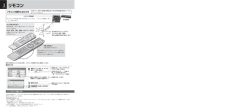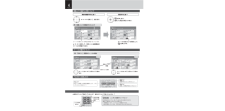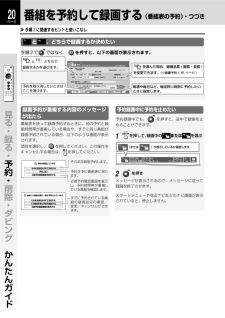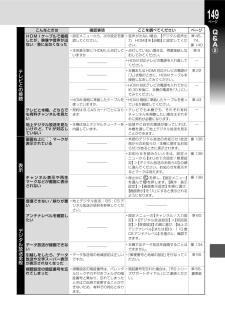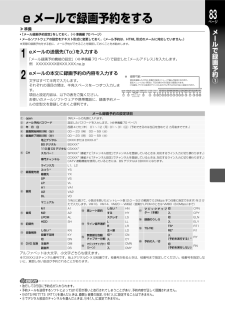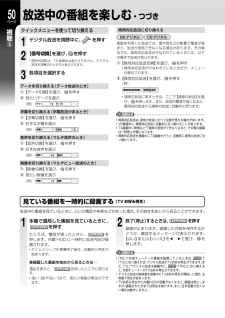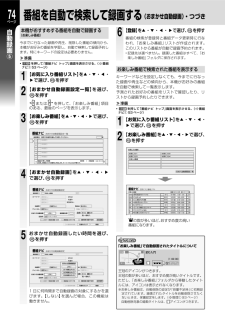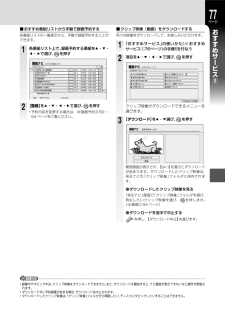Q&A
取扱説明書・マニュアル (文書検索対応分のみ)
"項目"2 件の検索結果
"項目"920 - 930 件目を表示
全般
質問者が納得S1004K使用者です。こちらでも、E1004KのマニュアルDLして確認してみました・・・無いみたいですね。プレイリストで、欲しい部分を一つにまとめて、ダビングすることで、タイトルを一つに結合するしかないみたいです。
5711日前view16
全般
質問者が納得二ヶ国語の方式が「マルチ音声」の場合は、「TS」で録画すれば、二ヶ国語両方記録できるので、再生時に副音声を選べます。デジタル放送では少ないんですが、「二重音声」の場合は、VR(DVD互換「切」)かTSで両方記録できます。
5253日前view165
3 リモコン商品の保証とアフターサービスページ画面上での選択と決定について本機では、通常の「フルリモコン」 「シンプルリモコン」との二つを使うことができます。リモコンの操作とはたらき を押します。本体前面選択した項目が実行されます。補修用性能部品について• 保証書は、必ず「お買い上げ日 ・ 販売店名」などの記入をお確かめのうえ、販売店から受け取っていただき内容をよくお読みのあと、たいせつに保管してください。リモコン受光部• 当社は、ハイビジョンレコーダーの補修用性能部品を製造打ち切り後、8 年保有しています。• 補修用性能部品とは、その商品の機能を維持するために必要な部品です。• 修理のために取りはずした部品は、弊社で引き取らせていただきます。• 修理の際、弊社の品質基準に適合した再利用部品を使用することがあります。シンプルリモコン基本操作を、ボタン数の少ないシンプルリモコンでできます。「見る・録る・予約・削除・ダビング、かんた(➡んガイド」 ➡ 10 ∼ 37 ページ)をご覧ください。内以約 30°見るナビ7m約約 30°1/ 2 頁HDD(TS/VR互換)01私のフォルダ受光部の中心から上下左右、約7m...
3 リモコン4ページ商品の保証とアフターサービスページ画面上での選択と決定についてリモコンの操作とはたらきリモコン受光部 を押します。▲▼▲・▼・・を押して、選びます。選択した項目が実行されます。例)録画したこの番組がみたいとき内以約 30°7m見るナビ01私のフォルダ00213 タイトル(2:00:02)001修理を依頼されるときは∼持込修理釣り入門(1 00 00): :(0:05:00)02 オリジナル06 オリジナルコピー×異常のあるときは、使用を中止し、必ず電源プラグを抜いてから、お買い上げの販売店にご連絡ください。0 タイトル(0:00:00)002100匹のネコ(1 00 00): :(0:05:00)57 タイトル(12:10:03)ごみ箱8 タイトル(0:23:45)釣り入門06 オリジナルコピー×お楽しみ番組クリップ映像0 タイトル(0:00:00)8 タイトル(0:23:45)100匹のネコ1/ 2 頁私のフォルダ57 タイトル(12:10:03)ごみ箱クリップ映像00101保証期間中は▲▼▲・▼・ ・ を押して、再生したい録画番組にカーソルを移動させます。カーソルの動きについて例)「...
・つづき20 番組を予約して録画する(番組表の予約)ページ≫ 手順 3 に関連するヒントと使いこなしTSとRE手順 3 でと、どちらで録画するか決めたいではなく、を押すと、以下の画面が表示されます。どちらで録画するかを選びます。番組ナビ録画予約(基本的な設定)12/18(金)6:16「遥かなるRDの旅」予約名:01東芝書庫)(’を選んだ場合、録画品質 ( 画質・音質 )予約時放送予定時刻: 7:00∼8:0002 邦画TS/RE日時記録先RECH12/20 日)(HDD021-1内蔵7 00∼8 00::テレビTSB予約時間録画優先度を変更できます。(➡録画予約④ 61 ページ )ふつう品質 SP(4.6)1時間00分D/M1指定なし現在の品質で録画できる時間(HDD/予約実行前):21時間 32分見予約を取り消したいときはここを選びます。:延 スポーツ延長 自動/120分:追 番組追っかけ する設定変更自動削除 容量不足時:シリース゛予約へ詳しい設定へ予約キャンセル毎回予約へ録画予約が重複する内容のメッセージが出たら・る「詳しい設定」にDVD保存や二重音声、チャプター分割などの設定があります・予約録画中に予...
149ページこんなときは確認事項ここを調べてくださいページ【デジタル音声出 準 45、HDMIケーブルで接続 • 設定メニューから、次の設定を確 • 音声が出ない場合、したが、映像や音声が出 認してください。74、力 HDMI】 【自動】をに設定してくだない/急に出なくなった操 140さい。• 本体表示窓に「HDMI」と点灯して • 点灯していない場合は、再度接続しないますかおしてみてください。準9ーーーーーーーー• HDMI 対応テレビの電源を入れ直してください。―• 本機または HDMI 対応テレビの電源が「入」状態のときに、HDMI ケーブルを接続しなおしてみてください。準 22ーーーーーーーー• HDMI 対応テレビの電源を入れてから約 30 秒後に、本機の電源を「入」にしてみてください。―ーーーーーーーーテレビとの接続• HDMI 規格に準拠したケーブルを • HDMI 規格に準拠したケーブルを使っ使っていますか。ているか確認してください。準 43テレビと本機、どちらで • 契約は B-CAS カードごとになり • テレビでも本機でも、それぞれ有料も有料チャンネルを見た ますチャンネルを視聴したい場...
83e メールで録画予約をするページメ≫ 準備ー•「メール録画予約設定」をしておく。 ➡ 準備編 70 ページ)(ル• メールソフトウェアの設定をテキスト形式に変更しておく。(メール予約は、HTML 形式のメールに対応していません。)で※実際の録画予約をする前に、メール予約ができることを確認しておくことをお勧めします。12録eメールの送信先(To:)を入力する画「メール録画予約機能の設定」 ➡ 準備編 70 ページ)(で設定した「メールアドレス」を入力します。例 XXXXXXXX@XXX.XXX.ne.jp約eメールの本文に録画予約の内容を入力する文字はすべて半角で入力します。それぞれの項目の間は、半角スペースを一つずつ入力します。項目と設定内容は、以下の表をご覧ください。お使いのメールソフトウェアや携帯電話に、録画予約メールの定型文を登録しておくと便利です。予①省略可能例項目を省略したときは、本機の「設定メニュー」で選んだ設定になります。設定メニューにない項目は、下記の表の 印の設定で録画されます。⑦W録は、デジタル放送のチャンネルなら「TS」それ以外は「RE」に設定されます。*open rdstyle p...
50 放送中の番組を楽しむ・つづきページクイックメニューを使って切り換える123デジタル放送を視聴中に、を押す【信号切換】を選び、 を押す•【信号切換】は、TS 録画中は表示されません。デジタル放送を視聴中のときだけ表示されます。各項目を選択するデータを切り換える(データ放送のとき)①【データ切換】を選び、字幕を切り換える(字幕放送があるとき)を押す② 好きな字幕を選ぶ(例) 字幕: 1 日本語入音声を切り換える(マルチ音声のとき)①【音声切換】を選び、CS デジタル衛星を利用した放送では、雪や雨などの影響で電波が弱まり、放送が受信できなくなる場合があります。その場合でも、降雨対応放送が行なわれているときには、以下の操作で放送が見られます。①【降雨対応放送切換】を選び、 を押す• 降雨対応放送が行なわれているときだけ、メニューが表示されます。②【降雨対応放送】を選び、(例) 降雨対応放送切換 :を押す降雨対応放送• 通常の放送に戻すときは、ここで【通常の放送】を選び、 を押します。また、放送の電波が強くなると、降雨対応放送から通常の放送に自動的に戻ります。1/2 データ1①【字幕切換】を選び、BS デジタル...
74 番組を自動で検索して録画する(おまかせ自動録画)・つづき自動6録【登録】を▲・▼・• 記録先は選べません。録画した番組はすべて、「お楽しみ番組」フォルダに保存されます。≫ 準備▼3▲またはを押して、「お楽しみ番組」項目のある、最後のページを表示します。【お楽しみ番組】を▲・▼・ ・ で選び、を押す番組ナビおまかせ自動録画設定一覧検索順位 設定する場所を選んで決定してください。頁(未設定)7≫ 準備•を押して「番組ナビ トップ」画面を表示させる。 ➡ 番組(ナビ① 53 ページ)12▲【おまかせ自動録画設定一覧】を選び、を押すキーワードなどを設定しなくても、今までに行なった録画や再生などの傾向から、本機がお好みの番組を自動で検索して一覧表示します。予測されたお好みの番組をリストで確認したり、リストから録画予約したりできます。【お気に入り番組リスト】を▲・▼・ ・で選び、 を押す【お楽しみ番組】を▲・▼・ ・ で選び、を押す(未設定)8(未設定)9お気に入り選択(未設定)10お気に入り1お気に入り2お気に入り3 【おまかせ自動録画】を▲・▼ ・で選び、 を押す番組ナビ検索順位12・ ▼自動録画 しない:▲
77ページ■ おすすめ番組リストから手動で録画予約する各番組リストの一覧表示から、手動で録画予約することができます。色々な映像をダウンロードして、お楽しみいただけます。お■ クリップ映像(動画)をダウンロードする番組ナビ項目を▲・▼・・▼12▲▼各番組リスト上で、録画予約する番組を▲・▼・・ で選び、 を押す▲1「おすすめサービス」の使いかた ➡ おすすめ(サービス①76ページ)の手順1を行なうで選び、を押す頁04612/19(水) 11 00∼ 0 15::012位 神の手をもう一度05212/20(木) 19 00∼20 00::013位 Yes!ICan’t02212/21(金) 21 00∼23 00::024位 美肌物語021::12/22(土) 23 00∼23 55015位 背番号47のわんこ04712/23(日) 16 55∼18 59::016位 フリーダムKARAKAWA 01912/23(日) 18 05∼20 00::027位 地味エース 直行・01812/24(月) 21 00∼23 00::018位 メタボ招き猫の逆襲?01712/24(月) 11 00∼11 30::番組ナビビお...
35ページ58記録フォーマットを選ぶかんたんダビングステップ2 ディスクの初期化:123【移動】または【コピー】を選び、 を押す4選択したタイトルによっては【移動】しか選、のタイトルなど)べません。(DVD-R/RW(Video フォーマット)にダビングするときは【コピー】しか選べません。挿入されているディスクの初期化が必要です。記録フォーマットの種類を選択してください。V d oフォーマッ (多くのプレーヤーで再生可能)ieトVRフォーマッ (デジタル放送の記録ができます)トDVDプレーヤーなどで再生できます。(ファイナライズが必要です。)二カ国語の音声は片方の音声のみ記録できます。デジタル放送の記録はできません。VRフォーマットの再生に対応した機器でのみ、再生ができます。デジタル放送の、1回だけ録画が可能な番組の記録にも対応しています。本機で録画したデジタル放送の番組をダビングするときは、「VRフォー マット」を選びます。挿入されているディスクの種類:CPRM:DVDーR ディスク番号使いかた:002 ディスク名ダビングを開始するまで初期化は行われません。次に進む未使用のディスクをセットしている場合に、ど...
66 録画予約を確認・変更・キャンセルする・つづきページ(録画実行チェック)録画予約が実行可能かどうかを確認する録画するための容量が不足していないか、また、予約が重複していないかを確認できます。がついている予約に対して、録画が可能か、重複が「 」あるかどうかをチェックします。≫ 準備「録画予約一覧]で番組表から予約した録画予約を確認したり、予約した内容を変更したりできます。≫ 準備•を押して「番組ナビ トップ」画面を表示させる。 ➡ 番組(ナビ① 53 ページ)を押して、「録画予約一覧」画面を•【録画予約一覧】を選び、表示させる。 ➡ 録画の確認① 65 ページ)(★例:予約した番組の次に放送される番組もまとめて録画したいので、録画時間を 1 時間延長させる•「録画予約一覧」画面を表示中にを押して「録画予約一覧切換」画面を表示させます。 ➡ 録画の確認① 65 ページ)(1【録画実行チェック】を▲・▼ で選び、を押す1▼を押して、「録画予約一覧」画面を•【録画予約一覧】を選び、表示させる。 ➡ 録画の確認① 65 ページ)(▲を押して「番組ナビ トップ」画面を表示させる。 ➡ 番組(ナビ① 53 ページ)•変...
- 1